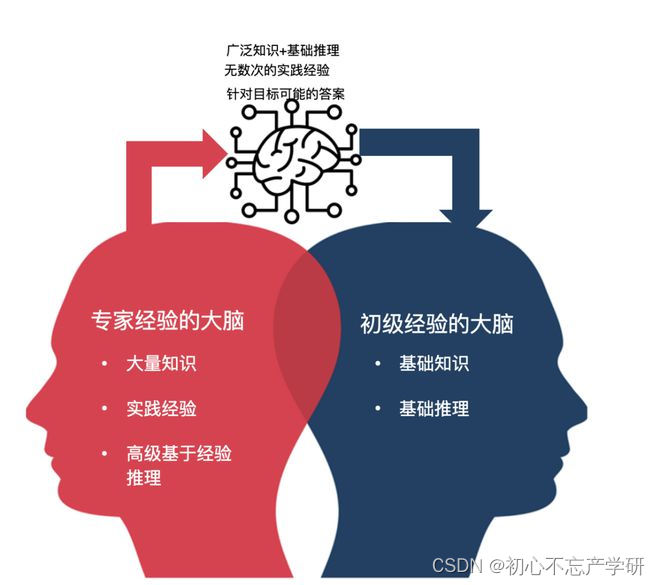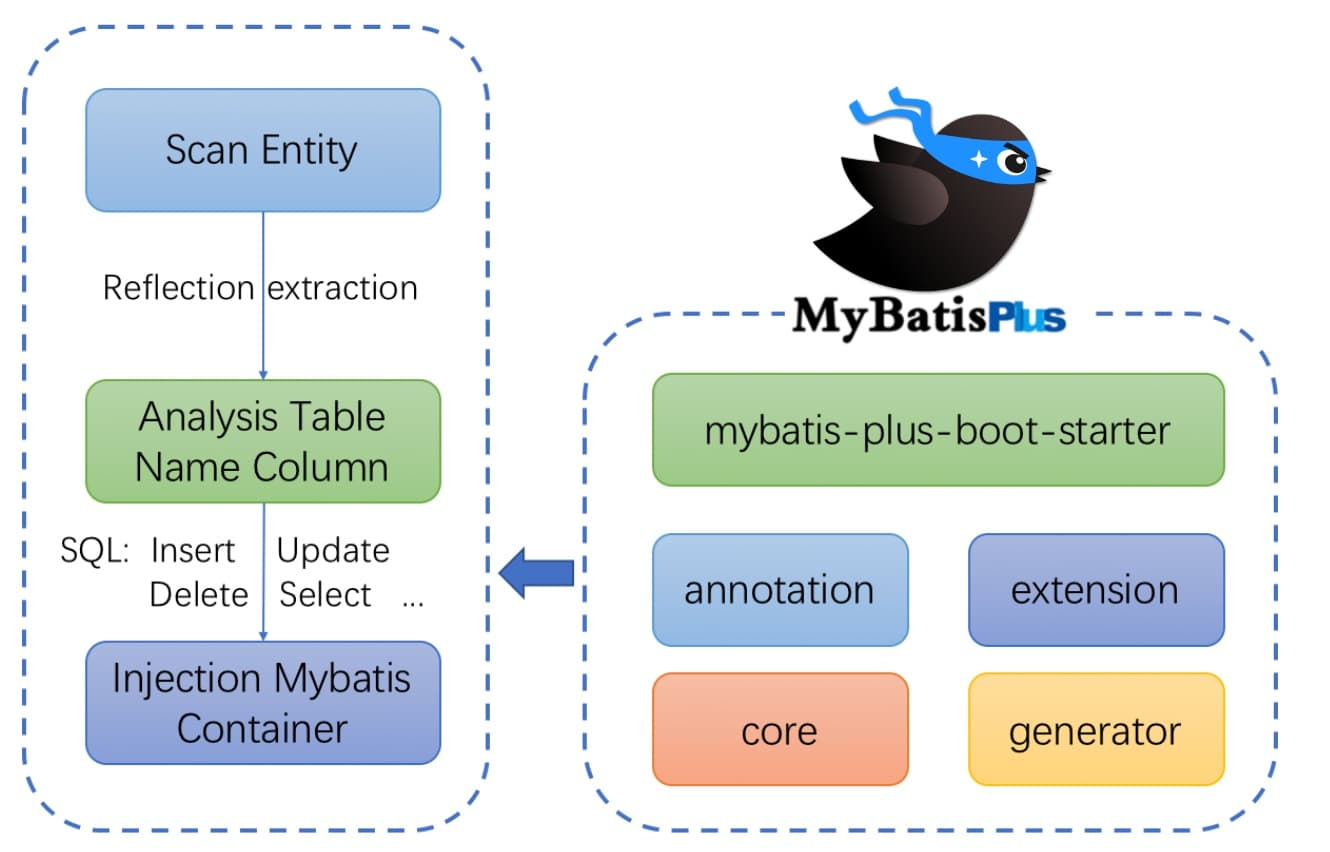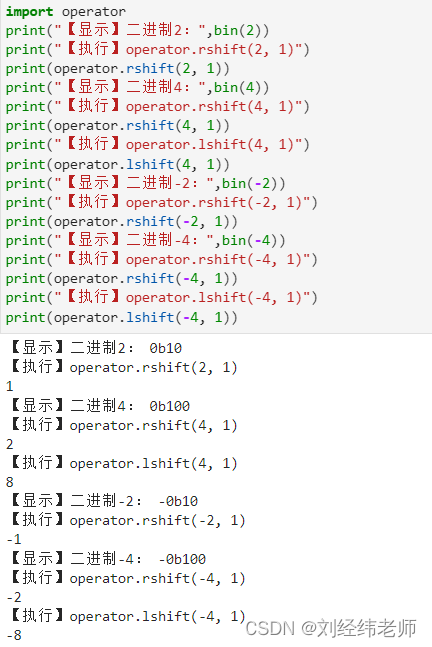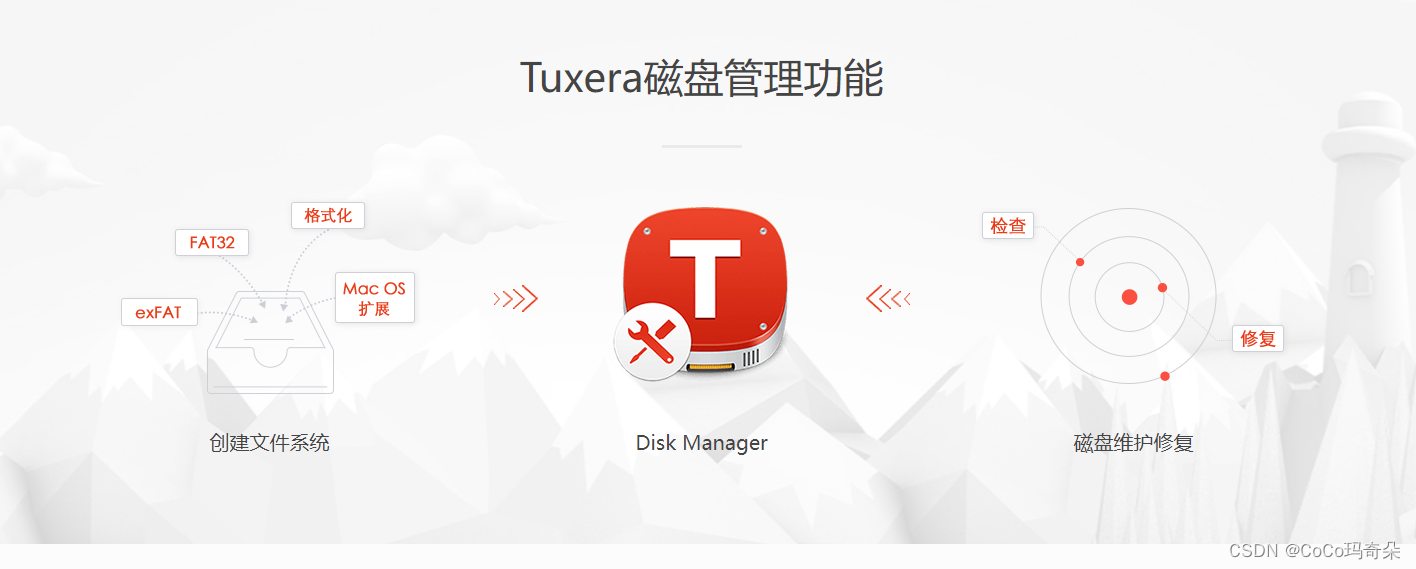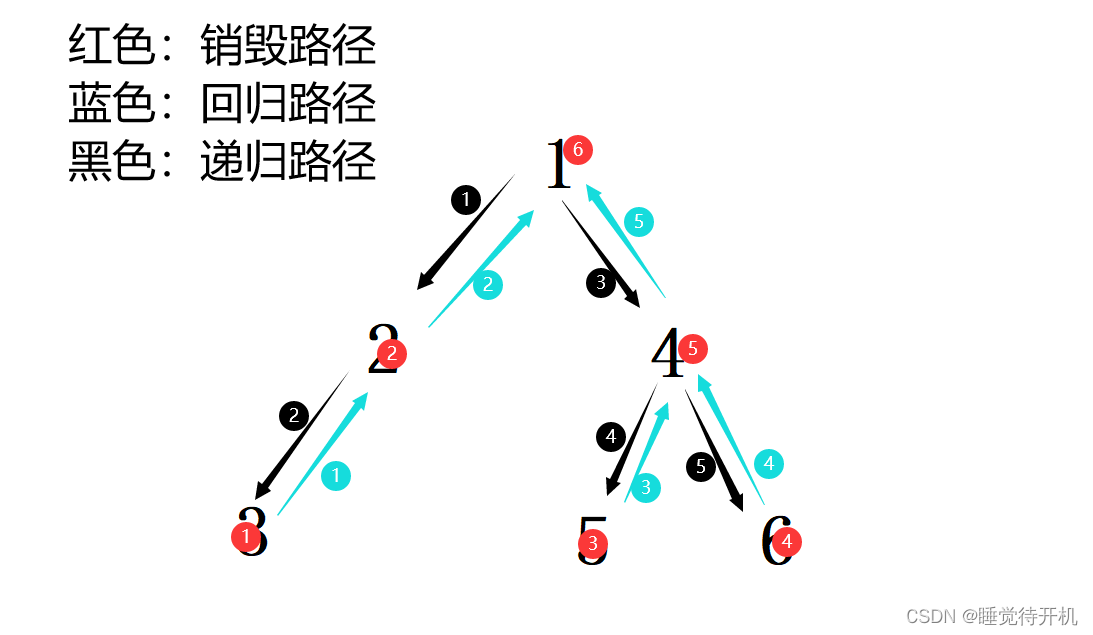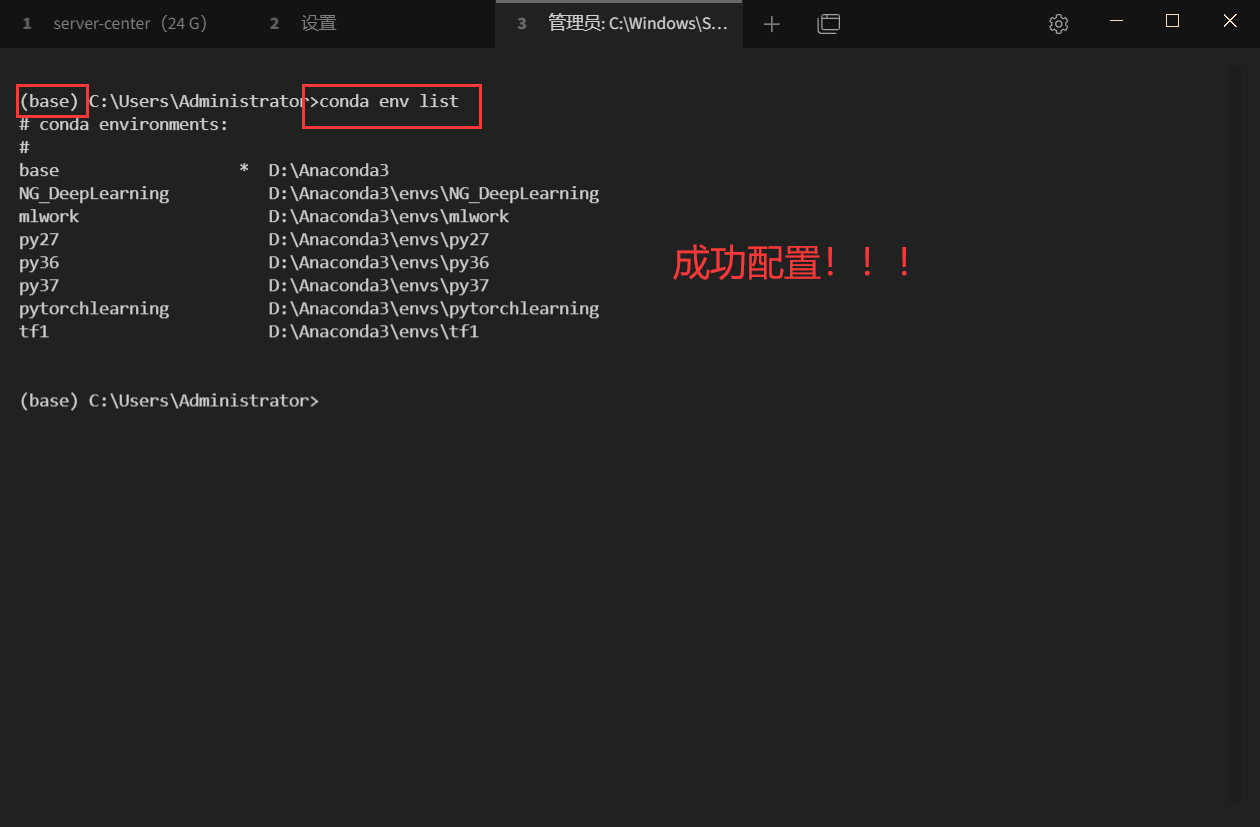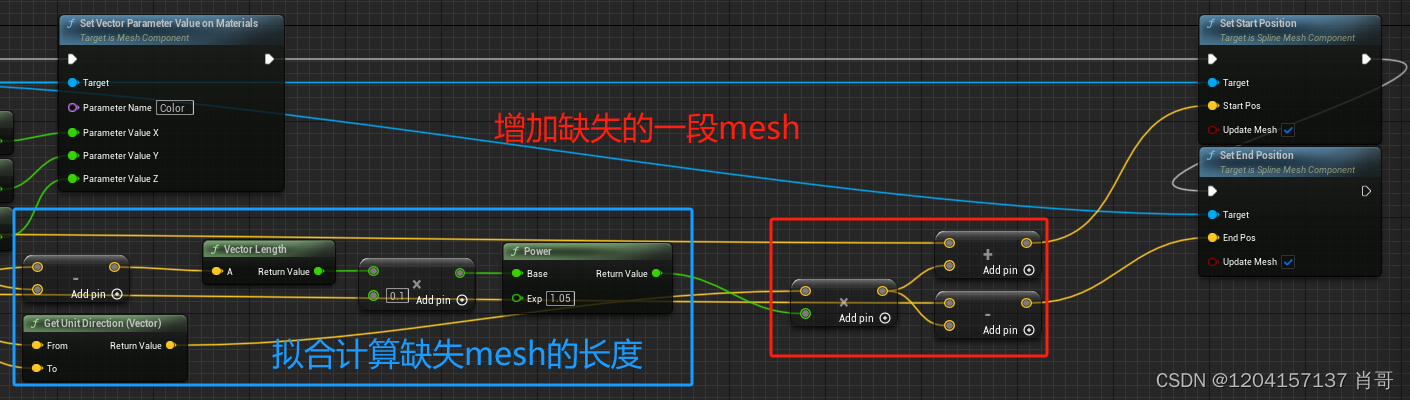社交媒体-信息头条项目完整开发笔记完整教程(附代码资料)主要内容讲述:一、项目初始化使用 Vue CLI 创建项目,加入 Git 版本管理,调整初始目录结构,导入图标素材,引入 Vant 组件库,移动端 REM 适配,关于 , 配置文件,封装请求模块。十、用户关注 & 粉丝。十一、我的收藏/历史。十二、编辑用户资料创建组件并配置路由,页面布局,展示用户信息,修改昵称,修改性别,修改生日,修改头像。二、登录注册准备,实现基本登录功能,登录状态提示,表单验证,验证码处理,处理用户 Token,优化封装本地存储操作模块,关于 Token 过期问题。三、个人中心TabBar 处理,页面布局,处理已登录和未登录的页面展示,用户退出,展示登录用户信息,优化设置 Token。四、首页—文章列表页面布局,频道列表,文章列表,文章列表项。五、首页—频道编辑处理页面弹出层,创建频道编辑组件,页面布局,展示我的频道,展示推荐频道列表,添加频道,编辑频道,频道数据持久化,正确的获取首页频道列表数据。六、文章搜索创建组件并配置路由,页面布局,处理页面显示状态,搜索联想建议,搜索结果,搜索历史记录。七、文章详情创建组件并配置路由,页面布局,关于后端返回数据中的大数字问题,展示文章详情,处理内容加载状态,关于文章正文的样式,图片点击预览,关注用户,文章收藏,文章点赞。八、文章评论展示文章评论列表,评论点赞,发布文章评论,评论回复。九、用户页面创建组件并配置路由,页面布局,展示用户信息,用户关注,展示用户文章列表。
全套笔记资料代码移步: 前往gitee仓库查看
感兴趣的小伙伴可以自取哦,欢迎大家点赞转发~
全套教程部分目录:
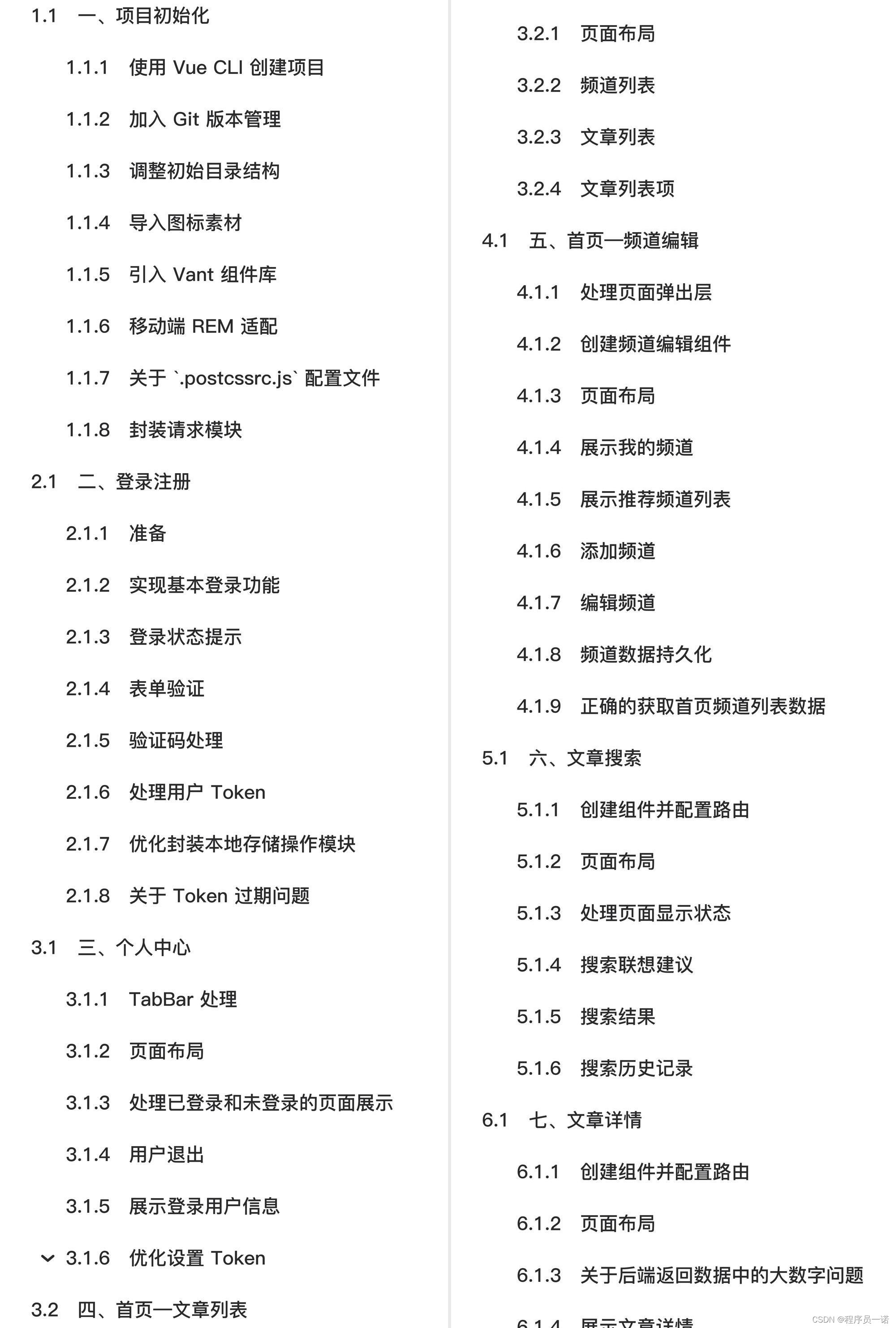
部分文件图片:
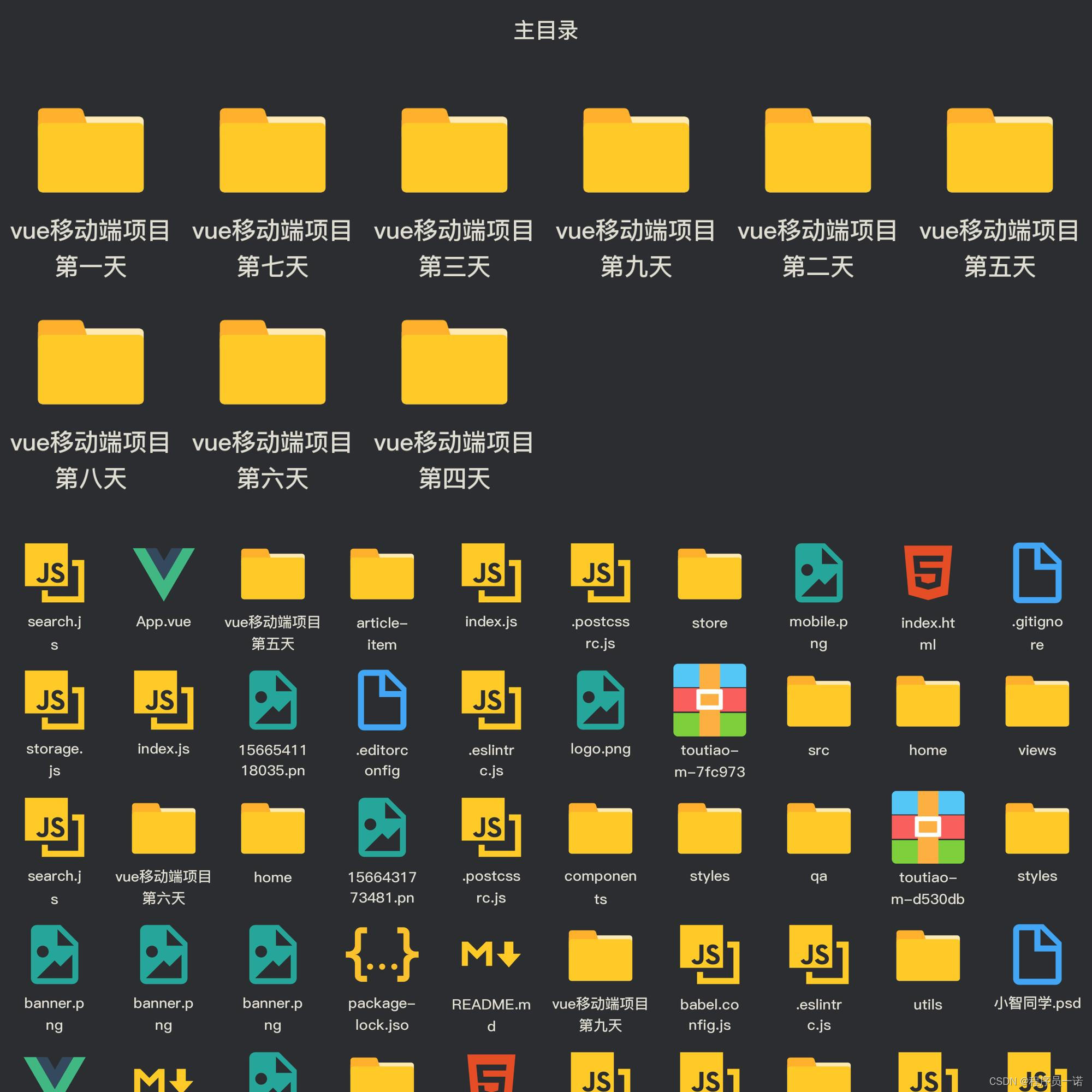
二、登录注册
目标
- 能实现登录页面的布局
- 能实现基本登录功能
- 能掌握 Vant 中 Toast 提示组件的使用
- 能理解 API 请求模块的封装
- 能理解发送验证码的实现思路
- 能理解 Vant Form 实现表单验证的使用

准备
创建组件并配置路由
1、创建 src/views/login/index.vue 并写入以下内容
<template>
<div class="login-container">登录页面</div>
</template>
<script>
export default {
name: 'LoginPage',
components: {},
props: {},
data () {
return {}
},
computed: {},
watch: {},
created () {},
mounted () {},
methods: {}
}
</script>
<style scoped lang="less"></style>
2、然后在 src/router/index.js 中配置登录页的路由表
{
path: '/login',
name: 'login',
component: () => import('@/views/login')
}
最后,访问 /login 查看是否能访问到登录页面。

布局结构
这里主要使用到三个 Vant 组件:
- [NavBar 导航栏](
- [Form 表单](
- [Field 输入框](
- [Button 按钮](
一个经验:使用组件库中的现有组件快速布局,再慢慢调整细节,效率更高(刚开始可能会感觉有点麻烦,越用越熟,慢慢的就有了自己的思想)。
布局样式
写样式的原则:将公共样式写到全局(
src/styles/index.less),将局部样式写到组件内部。
1、src/styles/index.less
body {
background-color: #f5f7f9;
}
.page-nav-bar {
background-color: #3296fa;
.van-nav-bar__title {
color: #fff;
}
}
2、src/views/login/index.vue
<template>
<div class="login-container">
<!-- 导航栏 -->
<van-nav-bar class="page-nav-bar" title="登录" />
<!-- /导航栏 -->
<!-- 登录表单 -->
<van-form @submit="onSubmit">
<van-field
name="用户名"
placeholder="请输入手机号"
>
<i slot="left-icon" class="toutiao toutiao-shouji"></i>
</van-field>
<van-field
type="password"
name="验证码"
placeholder="请输入验证码"
>
<i slot="left-icon" class="toutiao toutiao-yanzhengma"></i>
<template #button>
<van-button class="send-sms-btn" round size="small" type="default">发送验证码</van-button>
</template>
</van-field>
<div class="login-btn-wrap">
<van-button class="login-btn" block type="info" native-type="submit">
登录
</van-button>
</div>
</van-form>
<!-- /登录表单 -->
</div>
</template>
<script>
export default {
name: 'LoginIndex',
components: {},
props: {},
data () {
return {
}
},
computed: {},
watch: {},
created () {},
mounted () {},
methods: {
onSubmit (values) {
console.log('submit', values)
}
}
}
</script>
<style scoped lang="less">
.login-container {
.toutiao {
font-size: 37px;
}
.send-sms-btn {
width: 152px;
height: 46px;
line-height: 46px;
background-color: #ededed;
font-size: 22px;
color: #666;
}
.login-btn-wrap {
padding: 53px 33px;
.login-btn {
background-color: #6db4fb;
border: none;
}
}
}
</style>
实现基本登录功能
思路:
- 注册点击登录的事件
- 获取表单数据(根据接口要求使用 v-model 绑定)
- 表单验证
- 发请求提交
- 根据请求结果做下一步处理
一、根据接口要求绑定获取表单数据
1、在登录页面组件的实例选项 data 中添加 user 数据字段
...
data () {
return {
user: {
mobile: '',
code: ''
}
}
}
2、在表单中使用 v-model 绑定对应数据
<!-- van-cell-group 仅仅是提供了一个上下外边框,能看到包裹的区域 -->
<van-cell-group>
<van-field
v-model="user.mobile"
required
clearable
label="手机号"
placeholder="请输入手机号"
/>
<van-field
v-model="user.code"
type="number"
label="验证码"
placeholder="请输入验证码"
required
/>
</van-cell-group>
最后测试。
一个小技巧:使用 VueDevtools 调试工具查看是否绑定成功。
二、请求登录
1、创建 src/api/user.js 封装请求方法
/**
* 用户相关的请求模块
*/
import request from "@/utils/request"
/**
* 用户登录
*/
export const login = data => {
return request({
method: 'POST',
url: '/app/v1_0/authorizations',
data
})
}
2、给登录按钮注册点击事件
async onLogin () {
try {
const res = await login(this.user)
console.log('登录成功', res)
} catch (err) {
if (err.response.status === 400) {
console.log('登录失败', err)
}
}
}
最后测试。
登录状态提示
Vant 中内置了[Toast 轻提示](
// 简单文字提示
Toast("提示内容");
// loading 转圈圈提示
Toast.loading({
duration: 0, // 持续展示 toast
message: "加载中...",
forbidClick: true // 是否禁止背景点击
});
// 成功提示
Ttoast.success("成功文案");
// 失败提示
Toast.fail("失败文案");
提示:在组件中可以直接通过
this.$toast调用。
另外需要注意的是:Toast 默认采用单例模式,即同一时间只会存在一个 Toast,如果需要在同一时间弹出多个 Toast,可以参考下面的示例
Toast.allowMultiple();
const toast1 = Toast('第一个 Toast');
const toast2 = Toast.success('第二个 Toast');
toast1.clear();
toast2.clear();
下面是为我们的登录功能增加 toast 交互提示。
async onLogin () {
// 开始转圈圈
this.$toast.loading({
duration: 0, // 持续时间,0表示持续展示不停止
forbidClick: true, // 是否禁止背景点击
message: '登录中...' // 提示消息
})
try {
const res = await request({
method: 'POST',
url: '/app/v1_0/authorizations',
data: this.user
})
console.log('登录成功', res)
// 提示 success 或者 fail 的时候,会先把其它的 toast 先清除
this.$toast.success('登录成功')
} catch (err) {
console.log('登录失败', err)
this.$toast.fail('登录失败,手机号或验证码错误')
}
}
假如请求非常快的话就看不到 loading 效果了,这里可以手动将调试工具中的网络设置为慢速网络。
测试结束,再把网络设置恢复为 Online 正常网络。
表单验证
参考文档:[Form 表单验证](
<template>
<div class="login-container">
<!-- 导航栏 -->
<van-nav-bar class="page-nav-bar" title="登录" />
<!-- /导航栏 -->
<!-- 登录表单 -->
<!--
表单验证:
1、给 van-field 组件配置 rules 验证规则
参考文档:
2、当表单提交的时候会自动触发表单验证
如果验证通过,会触发 submit 事件
如果验证失败,不会触发 submit
-->
<van-form @submit="onSubmit">
<van-field
v-model="user.mobile"
name="手机号"
placeholder="请输入手机号"
:rules="userFormRules.mobile"
type="number"
maxlength="11"
>
<i slot="left-icon" class="toutiao toutiao-shouji"></i>
</van-field>
<van-field
v-model="user.code"
name="验证码"
placeholder="请输入验证码"
:rules="userFormRules.code"
type="number"
maxlength="6"
>
<i slot="left-icon" class="toutiao toutiao-yanzhengma"></i>
<template #button>
<van-button class="send-sms-btn" round size="small" type="default">发送验证码</van-button>
</template>
</van-field>
<div class="login-btn-wrap">
<van-button class="login-btn" block type="info" native-type="submit">
登录
</van-button>
</div>
</van-form>
<!-- /登录表单 -->
</div>
</template>
<script>
import { login } from '@/api/user'
export default {
name: 'LoginIndex',
components: {},
props: {},
data () {
return {
user: {
mobile: '', // 手机号
code: '' // 验证码
},
userFormRules: {
mobile: [{
required: true,
message: '手机号不能为空'
}, {
pattern: /^1[3|5|7|8]\d{9}$/,
message: '手机号格式错误'
}],
code: [{
required: true,
message: '验证码不能为空'
}, {
pattern: /^\d{6}$/,
message: '验证码格式错误'
}]
}
}
},
computed: {},
watch: {},
created () {},
mounted () {},
methods: {
async onSubmit () {
// 1. 获取表单数据
const user = this.user
// TODO: 2. 表单验证
// 3. 提交表单请求登录
this.$toast.loading({
message: '登录中...',
forbidClick: true, // 禁用背景点击
duration: 0 // 持续时间,默认 2000,0 表示持续展示不关闭
})
try {
const res = await login(user)
console.log('登录成功', res)
this.$toast.success('登录成功')
} catch (err) {
if (err.response.status === 400) {
this.$toast.fail('手机号或验证码错误')
} else {
this.$toast.fail('登录失败,请稍后重试')
}
}
// 4. 根据请求响应结果处理后续操作
}
}
}
</script>
<style scoped lang="less">
.login-container {
.toutiao {
font-size: 37px;
}
.send-sms-btn {
width: 152px;
height: 46px;
line-height: 46px;
background-color: #ededed;
font-size: 22px;
color: #666;
}
.login-btn-wrap {
padding: 53px 33px;
.login-btn {
background-color: #6db4fb;
border: none;
}
}
}
</style>
验证码处理
验证手机号
async onSendSms () {
console.log('onSendSms')
// 1. 校验手机号
try {
await this.$refs.loginForm.validate('mobile')
} catch (err) {
return console.log('验证失败', err)
}
// 2. 验证通过,显示倒计时
// 3. 请求发送验证码
}
使用倒计时组件
1、在 data 中添加数据用来控制倒计时的显示和隐藏
data () {
return {
...
isCountDownShow: false
}
}
2、使用倒计时组件
<van-field
v-model="user.code"
placeholder="请输入验证码"
>
<i class="icon icon-mima" slot="left-icon"></i>
<van-count-down
v-if="isCountDownShow"
slot="button"
:time="1000 * 5"
format="ss s"
@finish="isCountDownShow = false"
/>
<van-button
v-else
slot="button"
size="small"
type="primary"
round
@click="onSendSmsCode"
>发送验证码</van-button>
</van-field>
发送验证码
1、在 api/user.js 中添加封装数据接口
export const getSmsCode = mobile => {
return request({
method: 'GET',
url: `/app/v1_0/sms/codes/${mobile}`
})
}
2、给发送验证码按钮注册点击事件
3、发送处理
async onSendSms () {
// 1. 校验手机号
try {
await this.$refs.loginForm.validate('mobile')
} catch (err) {
return console.log('验证失败', err)
}
// 2. 验证通过,显示倒计时
this.isCountDownShow = true
// 3. 请求发送验证码
try {
await sendSms(this.user.mobile)
this.$toast('发送成功')
} catch (err) {
// 发送失败,关闭倒计时
this.isCountDownShow = false
if (err.response.status === 429) {
this.$toast('发送太频繁了,请稍后重试')
} else {
this.$toast('发送失败,请稍后重试')
}
}
}
处理用户 Token

Token 是用户登录成功之后服务端返回的一个身份令牌,在项目中的多个业务中需要使用到:
- 访问需要授权的 API 接口
- 校验页面的访问权限
- …
但是我们只有在第一次用户登录成功之后才能拿到 Token。
所以为了能在其它模块中获取到 Token 数据,我们需要把它存储到一个公共的位置,方便随时取用。
往哪儿存?
- 本地存储
- 获取麻烦
- 数据不是响应式
- Vuex 容器(推荐)
- 获取方便
- 响应式的
使用容器存储 Token 的思路:
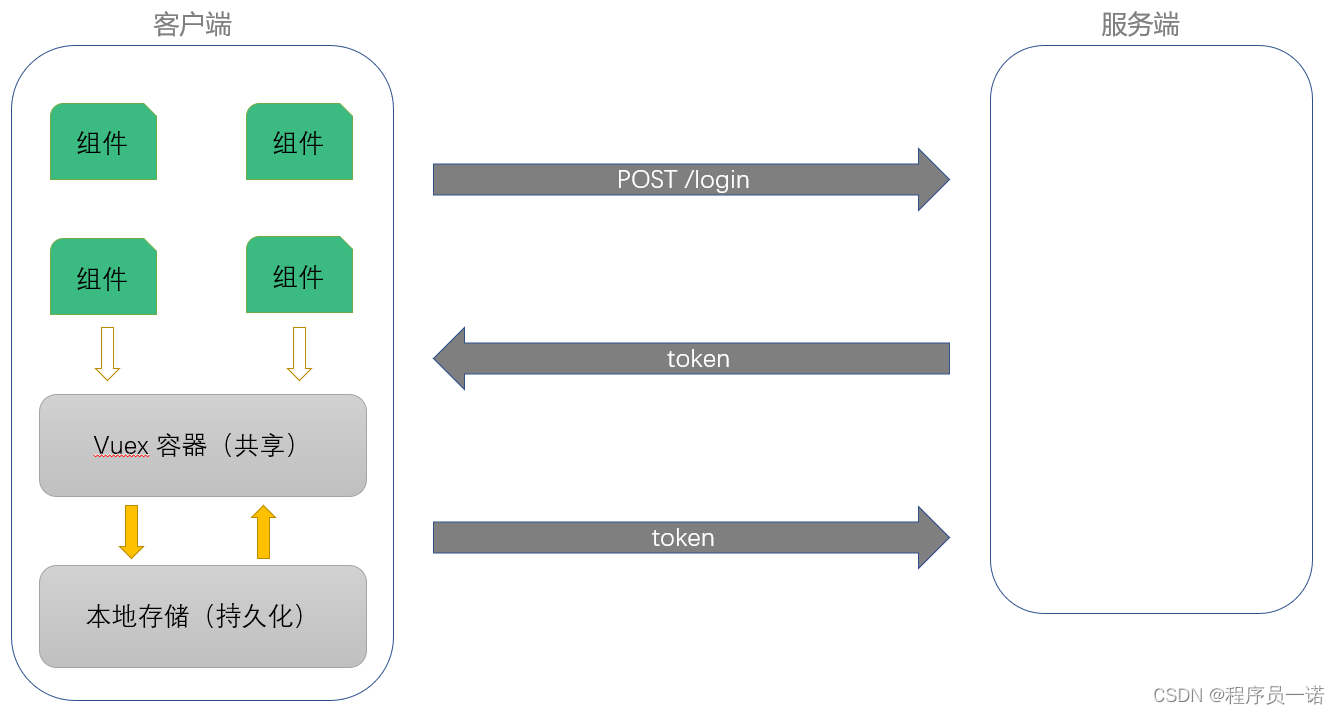
- 登录成功,将 Token 存储到 Vuex 容器中
- 获取方便
- 响应式
- 为了持久化,还需要把 Token 放到本地存储
- 持久化
下面是具体实现。
1、在 src/store/index.js 中
import Vue from 'vue'
import Vuex from 'vuex'
Vue.use(Vuex)
export default new Vuex.Store({
state: {
// 用户的登录状态信息
user: JSON.parse(window.localStorage.getItem('TOUTIAO_USER'))
// user: null
},
mutations: {
setUser (state, user) {
state.user = user
window.localStorage.setItem('TOUTIAO_USER', JSON.stringify(user))
}
},
actions: {
},
modules: {
}
})
2、登录成功以后将后端返回的 token 相关数据存储到容器中
async onLogin () {
// const loginToast = this.$toast.loading({
this.$toast.loading({
duration: 0, // 持续时间,0表示持续展示不停止
forbidClick: true, // 是否禁止背景点击
message: '登录中...' // 提示消息
})
try {
const res = await login(this.user)
// res.data.data => { token: 'xxx', refresh_token: 'xxx' }
+ this.$store.commit('setUser', res.data.data)
// 提示 success 或者 fail 的时候,会先把其它的 toast 先清除
this.$toast.success('登录成功')
} catch (err) {
console.log('登录失败', err)
this.$toast.fail('登录失败,手机号或验证码错误')
}
// 停止 loading,它会把当前页面中所有的 toast 都给清除
// loginToast.clear()
}
优化封装本地存储操作模块
创建 src/utils/storage.js 模块。
export const getItem = name => {
const data = window.localStorage.getItem(name)
try {
return JSON.parse(data)
} catch (err) {
return data
}
}
export const setItem = (name, value) => {
if (typeof value === 'object') {
value = JSON.stringify(value)
}
window.localStorage.setItem(name, value)
}
export const removeItem = name => {
window.localStorage.removeItem(name)
}
关于 Token 过期问题
登录成功之后后端会返回两个 Token:
token:访问令牌,有效期2小时refresh_token:刷新令牌,有效期14天,用于访问令牌过期之后重新获取新的访问令牌
我们的项目接口中设定的 Token 有效期是 2 小时,超过有效期服务端会返回 401 表示 Token 无效或过期了。
为什么过期时间这么短?
- 为了安全,例如 Token 被别人盗用
过期了怎么办?
让用户重新登录,用户体验太差了- 使用
refresh_token解决token过期
如何使用 refresh_token 解决 token 过期?
到课程的后面我们开发的业务功能丰富起来之后,再给大家讲解 Token 过期处理。
大家需要注意的是在学习测试的时候如果收到 401 响应码,请重新登录再测试。
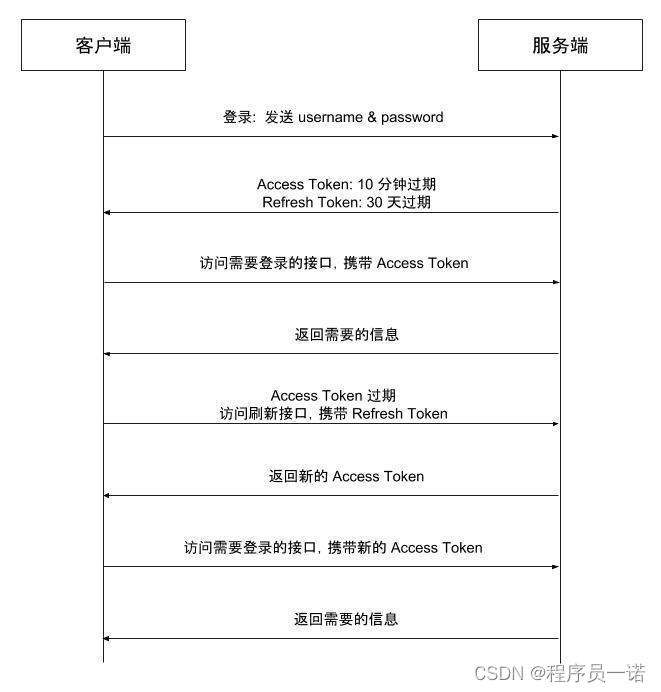
概述:服务器生成token的过程中,会有两个时间,一个是token失效时间,一个是token刷新时间,刷新时间肯定比失效时间长,当用户的 token 过期时,你可以拿着过期的token去换取新的token,来保持用户的登陆状态,当然你这个过期token的过期时间必须在刷新时间之内,如果超出了刷新时间,那么返回的依旧是 401。
处理流程:
- 在axios的拦截器中加入token刷新逻辑
- 当用户token过期时,去向服务器请求新的 token
- 把旧的token替换为新的token
- 然后继续用户当前的请求
在请求的响应拦截器中统一处理 token 过期:
/**
* 封装 axios 请求模块
*/
import axios from "axios";
import jsonBig from "json-bigint";
import store from "@/store";
import router from "@/router";
// axios.create 方法:复制一个 axios
const request = axios.create({
baseURL: " // 基础路径
});
/**
* 配置处理后端返回数据中超出 js 安全整数范围问题
*/
request.defaults.transformResponse = [
function(data) {
try {
return jsonBig.parse(data);
} catch (err) {
return {};
}
}
];
// 请求拦截器
request.interceptors.request.use(
function(config) {
const user = store.state.user;
if (user) {
config.headers.Authorization = `Bearer ${user.token}`;
}
// Do something before request is sent
return config;
},
function(error) {
// Do something with request error
return Promise.reject(error);
}
);
// 响应拦截器
request.interceptors.response.use(
// 响应成功进入第1个函数
// 该函数的参数是响应对象
function(response) {
// Any status code that lie within the range of 2xx cause this function to trigger
// Do something with response data
return response;
},
// 响应失败进入第2个函数,该函数的参数是错误对象
async function(error) {
// Any status codes that falls outside the range of 2xx cause this function to trigger
// Do something with response error
// 如果响应码是 401 ,则请求获取新的 token
// 响应拦截器中的 error 就是那个响应的错误对象
console.dir(error);
if (error.response && error.response.status === 401) {
// 校验是否有 refresh_token
const user = store.state.user;
if (!user || !user.refresh_token) {
router.push("/login");
// 代码不要往后执行了
return;
}
// 如果有refresh_token,则请求获取新的 token
try {
const res = await axios({
method: "PUT",
url: "
headers: {
Authorization: `Bearer ${user.refresh_token}`
}
});
// 如果获取成功,则把新的 token 更新到容器中
console.log("刷新 token 成功", res);
store.commit("setUser", {
token: res.data.data.token, // 最新获取的可用 token
refresh_token: user.refresh_token // 还是原来的 refresh_token
});
// 把之前失败的用户请求继续发出去
// config 是一个对象,其中包含本次失败请求相关的那些配置信息,例如 url、method 都有
// return 把 request 的请求结果继续返回给发请求的具体位置
return request(error.config);
} catch (err) {
// 如果获取失败,直接跳转 登录页
console.log("请求刷线 token 失败", err);
router.push("/login");
}
}
return Promise.reject(error);
}
);
export default request;

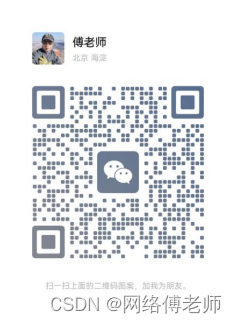
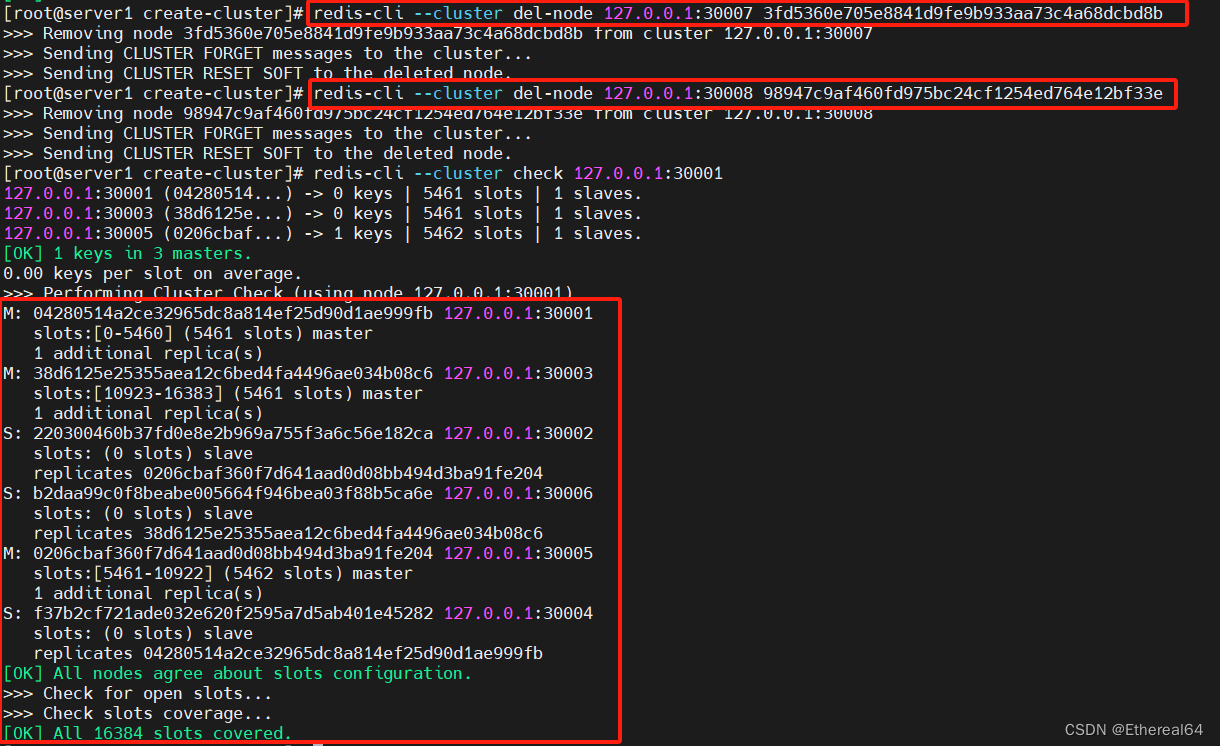

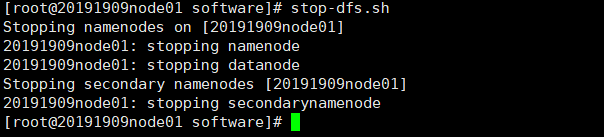
![[Vue3] 配置 Pinia 并存储、读取、修改数据 | 集中式状态(数据)管理](https://img-blog.csdnimg.cn/direct/8a049d8f49e04f0184ca537b55c7edac.png)